/https://www.telefonino.net/app/uploads/2024/06/Screenshot-2024-06-03-161358.png)
La navigazione in incognito è una funzione che ha sempre avuto un ruolo fondamentale nel garantire la privacy degli utenti durante la navigazione online. Questa funzione, disponibile su Google Chrome, permette di navigare su internet senza lasciare traccia, in quanto protegge le informazioni personali e non salva la raccolta di dati di navigazione. Tutto questo, se pur non rende la navigazione totalmente anonima, lo rende particolarmente utile per coloro che condividono i loro dispositivi, come PC o smartphone, con altri. Una funzionalità che offre un notevole supporto, ma in alcuni casi può essere necessario limitare o disabilitare completamente l’uso della navigazione in incognito. Questo può essere particolarmente utile in situazioni familiari, per esempio per visionare i contenuti ricercati di un minore, o in ambito professionale per migliorare la sicurezza informatica sul posto di lavoro. In ogni caso, disabilitare la modalità di navigazione in incognite su Chrome è possibile. Ecco come fare sui dispositivi mobili, Windows e Mac.
Navigazione in incognito: come e perché disattivarla
La modalità di navigazione in incognito può essere attivata in maniera pratica e semplice, permettendo così una navigazione che non conserva dati e cronologia. Pertanto, è altrettanto rapido disattivarla per rimuovere l’opzione di procedere con una ricerca privata su Chrome. Ci sono molteplici circostanze in cui potrebbe emergere la necessità di disabilitare la modalità di navigazione in incognito. La procedura per disattivarla impone all’utente una restrizione, precludendo l’utilizzo di tale modalità. Questo, in un secondo momento, permette un controllo totale sul dispositivo e offre l’opportunità di esaminare la cronologia di ricerca, se si rendesse necessario. Il processo assicura una maggiore trasparenza e consente un monitoraggio più efficace delle attività online.
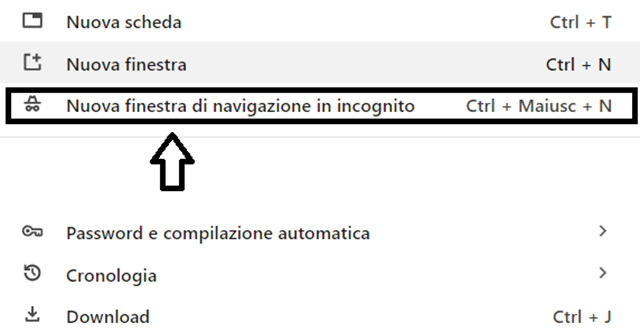
Questo può essere particolarmente utile nel caso in cui risulti necessario monitorare le ricerche online di chi accedere al browser Google Chrome. In ogni caso, è importante precisare che, mentre su un computer è possibile disattivare la modalità incognita, sui dispositivi mobili non è possibile disabilitare completamente questa modalità di navigazione. Pertanto, è fondamentale essere consapevoli di queste differenze al fine di gestire al meglio la privacy e la sicurezza online.
Come disabilitare la modalità di navigazione sul PC
La caratteristica distintiva di Chrome è la sua accessibilità: con un semplice click, chiunque può accedere alla modalità in incognito. In quanto, l’opzione che consente all’utente di navigare in modo più riservato, non è attivata automaticamente. In particolare, è sufficiente aprire Chrome, cliccare sui tre puntini in alto a destra, selezionare “Nuova finestra di navigazione in incognito” e iniziare a effettuare le proprie ricerche.
Come precedentemente menzionato, esistono diverse circostanze in cui potrebbe essere necessario disabilitare la modalità di navigazione in incognito. Per questo, nella pratica, per disattivare questa modalità nel browser Google Chrome su un desktop Windows, è possibile seguire i passaggi indicati di seguito:
- Accedere alla home page del desktop;
- Fare clic su Start o premere il pulsante Windows;
- Digitare “CMD” nella barra di ricerca;
- Fare clic con il tasto destro del mouse sull’app Prompt dei comandi e selezionare “Esegui come amministratore”;
- Digitare nella finestra del prompt dei comandi visualizzata: REG ADD HKLM\SOFTWARE\Policies\Google\Chrome /v IncognitoModeAvailability /t REG_DWORD /d 1 ;
- Premere Invio.
Disabilitare la modalità di navigazione in incognito è certamente un’opzione pratica, ma è sempre importante ricordare che, sebbene la navigazione in incognito possa offrire un certo livello di privacy, non rappresenta una soluzione completa per la protezione dei dati.
Come disattivare la modalità di navigazione in incognito su Mac
Come per Windows, anche su Mac è possibile disabilitare la modalità di navigazione in incognito su Chrome. La procedura, a differenza di quella per Windows, richiede passaggi differenti, ma pur sempre veloci.

Nella pratica, per disattivare la modalità di navigazione in incognito in Chrome su un Mac, è necessario seguire questi passaggi:
- Accedere nel Finder alle Utility Disco;
- Aprire l’applicazione Terminale;
- Digitare nella finestra del Terminale che si apre: defaults write com.google.chrome IncognitoModeAvailability -integer 1 ;
- Premere Invio.
Dopo aver eseguito questi passaggi, la modalità di navigazione in incognito sul browser web Chrome del proprio Mac è inaccessibile.
Navigazione in incognito: vantaggi e svantaggi
In conclusione, la modalità di navigazione in incognito, disponibile nel browser web Google Chrome, è una funzione spesso utilizzata per non lasciare traccia delle proprie ricerche e per proteggere i dati personali. Pur se sfruttata e utilizzata giornalmente da milioni di utenti, spesso non si comprende appieno la funzione della modalità in incognito. Infatti, dopo aver compreso come disabilitarla, è fondamentale capire i suoi limiti per coloro che lasciato attiva la funzione. In primo luogo, è importante sottolineare che, sebbene la navigazione in incognito su Google Chrome possa tutelare la privacy, nella realtà non è così efficace come spesso si immagina.
Questo perché la modalità in incognito non impedisce ai siti web di conoscere l’indirizzo IP di chi naviga o di tracciarlo attraverso i cookie. Inoltre, non meno importante, l’attività di navigazione può essere vista e seguita anche dal datore di lavoro, dalla scuola o dal fornitore di servizi Internet.
Infatti, per proteggere la propria navigazione, è consigliato procedere accedendo a browser web anonimi che garantiscono una privacy migliore e, in alcuni casi, totale. Questi browser sono progettati per non tracciare le ricerche e oscurare in modo ancora più sicuro i dati, rendendo difficile per terzi tracciare le attività online.
/https://www.telefonino.net/app/uploads/2025/04/pexels-vladislavsmigelski-12355752.jpg)
/https://www.telefonino.net/app/uploads/2025/04/nuove-truffe-sfruttano-morte-papa-francesco.jpg)
/https://www.telefonino.net/app/uploads/2025/04/youtube_logo.jpg)
/https://www.telefonino.net/app/uploads/2025/04/meta-ai-addestrata-grazie-tuoi-post-proteggi-tua-privacy.jpg)